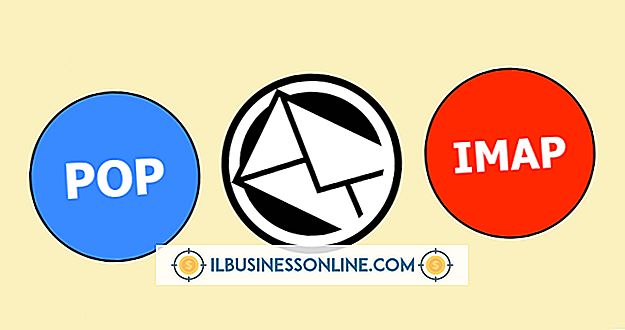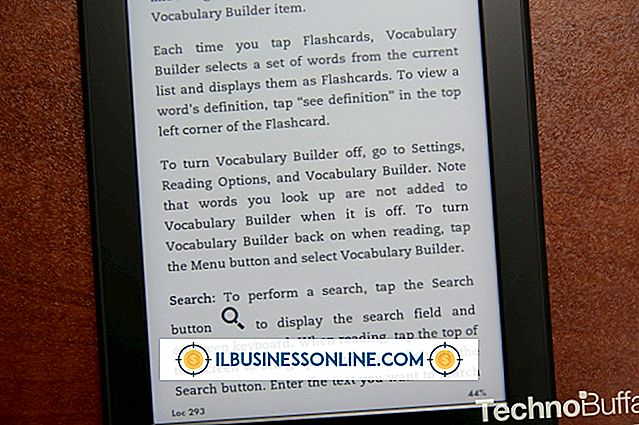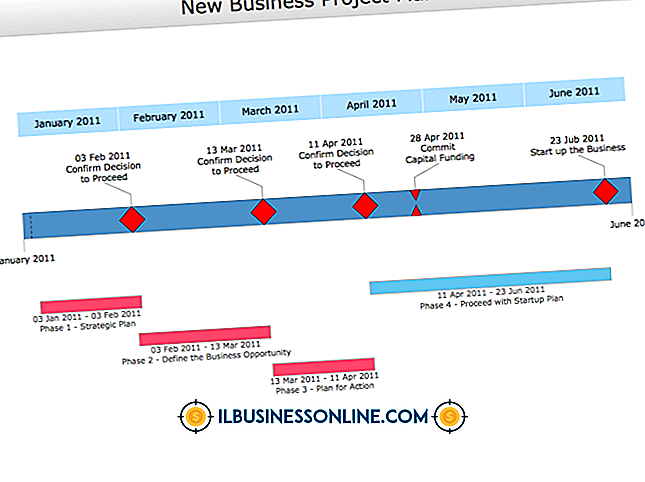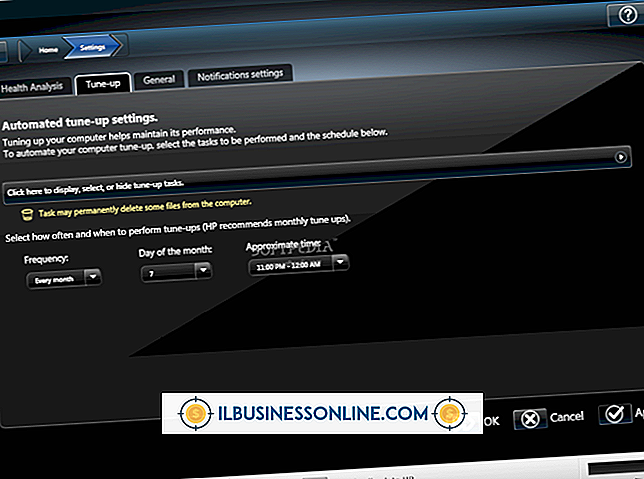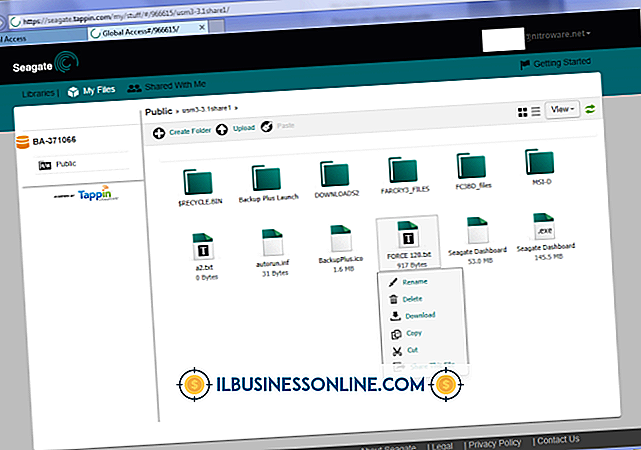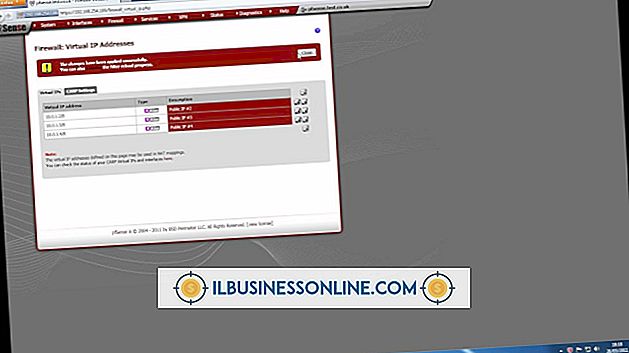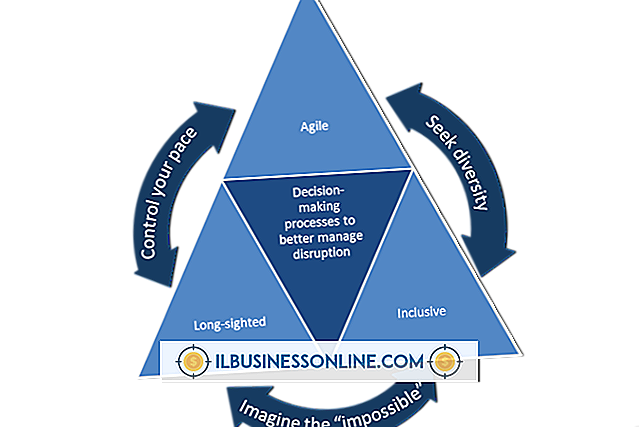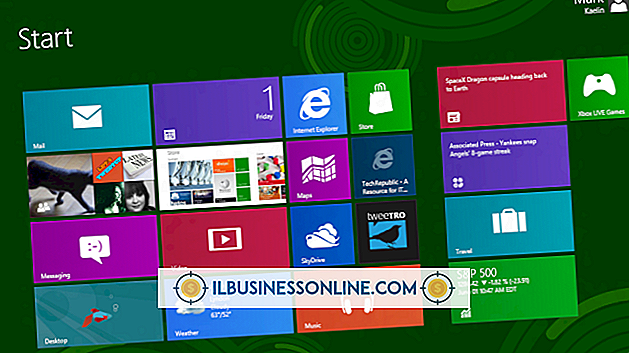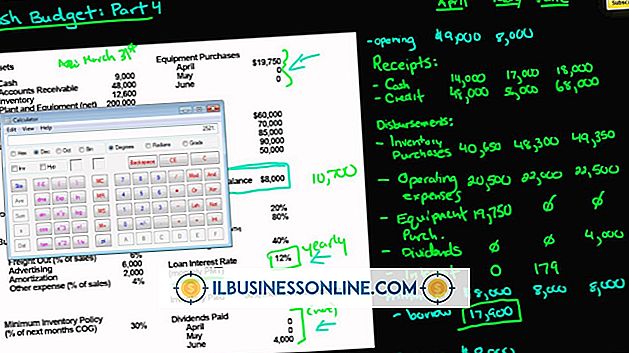วิธีดูไฟล์ MKV

คำย่อของ Matroska Video, MKV เป็นรูปแบบไฟล์วิดีโอดิจิทัลที่รองรับตัวแปลงสัญญาณเสียงและวิดีโอประเภทต่างๆ ภาชนะมัลติมีเดียยังเป็นที่นิยมใช้โดยชุมชนย่อยแฟนการ์ตูนของอะนิเมะเพราะมันรองรับการปิดคำบรรยาย หากคุณมีวิดีโอ MKV คุณสามารถเล่นใน Windows Media Player ได้เมื่อมีตัวกรอง Matroska DirectShow (เช่น CCCP, Haali Media Splitter) ชุดปลั๊กอินฟรีเปิดใช้งานความเข้ากันได้สำหรับรูปแบบไฟล์วิดีโอดิจิทัลในแอปพลิเคชัน Microsoft ดั้งเดิม คุณสามารถดูวิดีโอ MKV ของคุณในโปรแกรมของบุคคลที่สามเช่น Media Player Classic และ VLC ต่างจาก Windows Media Player ทั้ง Media Player Classic และ VLC มีความสามารถในการสตรีมวิดีโอ MKV
Windows Media Player
1
ดาวน์โหลดและติดตั้งตัวกรอง Matroska DirectShow รับชุดปลั๊กอินโดยตรงจากเว็บไซต์ของผู้พัฒนาซอฟต์แวร์ (ดูข้อมูล)
2
เปิดตัว Windows Media Player โปรแกรมจะเปิดขึ้นในมุมมอง“ ห้องสมุด” คลิกแท็บ“ ไฟล์” บนแถบเครื่องมือหลักและเลือก“ เปิด”
3
เรียกดูวิดีโอ MKV ในหน้าต่างการเลือกไฟล์ เลือกรายการและคลิก“ เปิด” สื่อจะโหลดในหน้าต่าง“ กำลังเล่นอยู่” ที่แยกต่างหาก
4
คลิก "เล่นเพื่อดูวิดีโอ MKV และใช้คำสั่งบนแถบควบคุมคลิกปุ่ม" หยุดชั่วคราว "เพื่อหยุดการเล่นและคลิก" เล่น "เพื่อเล่นต่อไปกดและค้างปุ่ม" ข้ามหน้า "เพื่อเดินหน้าอย่างรวดเร็ว วิดีโอและปุ่ม“ ข้ามย้อนกลับ” เพื่อย้อนกลับวิดีโอคลิกที่จุดใดจุดหนึ่งในไทม์ไลน์ของคลิปเพื่อเข้าถึงเฟรมวิดีโอที่เฉพาะเจาะจง
5
ลากเครื่องหมายบนแถบเลื่อนลำโพงเพื่อจัดการระดับเสียงของซาวด์แทร็ก
6
คลิกปุ่ม“ ดูแบบเต็มหน้าจอ” เพื่อขยายขนาดการดูของหน้าต่าง“ กำลังเล่นอยู่” กด“ Esc” เพื่อคืนค่ามิติการรับชมดั้งเดิม
7
คลิกปุ่ม“ หยุด” บนแถบควบคุมเพื่อสิ้นสุดการเล่นวิดีโอ MKV เลือกแท็บ“ ไปที่ห้องสมุด” เพื่อกลับไปที่มุมมอง“ ห้องสมุด”
8
คลิกแท็บ“ ไฟล์” บนแถบเครื่องมือหลักและเลือก“ ออกจาก” เพื่อปิด Windows Media Player
Media Player Classic
1
ดาวน์โหลดและติดตั้ง Media Player Classic รับเครื่องเล่นสื่อจากเว็บไซต์ไดเรกทอรีซอฟต์แวร์ (ดูแหล่งข้อมูล)
2
เปิด Media Player Classic ไปที่แท็บ“ ไฟล์” บนแถบเครื่องมือหลักและเลือก“ เปิดไฟล์ด่วน…”
3
เรียกดูวิดีโอ MKV ในหน้าต่างการเลือกไฟล์ เลือกรายการและคลิก“ เปิด” กระแสข้อมูลสื่อใน Media Player Classic
4
คลิก "เล่นเพื่อดูวิดีโอ MKV และใช้คำสั่งบนแถบควบคุมคลิกปุ่ม" หยุดชั่วคราว "เพื่อหยุดการเล่นและคลิกปุ่ม" เล่น "เพื่อเล่นต่อคลิกปุ่ม" ข้ามกลับ "เพื่อข้ามไปยังเฟรมแรก จากวิดีโอและคลิกปุ่ม“ ข้ามไปข้างหน้า” เพื่อข้ามไปยังเฟรมสุดท้ายของวิดีโอคลิกปุ่ม“ เพิ่มความเร็ว” เพื่อเพิ่มความเร็วในการเล่นและปุ่ม“ ลดความเร็ว” เพื่อชะลอการเล่นลากหัวเล่นบนเส้นเวลาคลิปไปที่ เข้าถึงกรอบภาพที่เฉพาะเจาะจง
5
กด“ Alt-Return” เพื่อขยายมิติการรับชมของ Media Player Classic กด“ Esc” เพื่อคืนค่ามิติการรับชมดั้งเดิม
6
ย้ายเครื่องหมายบนแถบเลื่อนลำโพงเพื่อจัดการระดับเสียงของซาวด์แทร็ก
7
คลิกปุ่ม“ หยุด” บนแถบควบคุมเพื่อสิ้นสุดการเล่นวิดีโอ MKV
8
คลิกแท็บ "ไฟล์" บนแถบเครื่องมือหลักและเลือก "ออก" เพื่อปิด Media Player Classic
VLC
1
ดาวน์โหลดและติดตั้ง VLC รับเครื่องเล่นสื่อโดยตรงจากเว็บไซต์นักพัฒนาซอฟต์แวร์ (ดูแหล่งข้อมูล)
2
เรียกใช้ VLC คลิกแท็บ "สื่อ" บนแถบเครื่องมือหลักและเลือก "เปิดไฟล์ ... "
3
เรียกดูวิดีโอ MKV ในหน้าต่างการเลือกไฟล์ เลือกรายการและคลิก“ เปิด” วิดีโอสตรีมใน VLC
4
คลิก "เล่นเพื่อดูวิดีโอ MKV และใช้คำสั่งบนแถบควบคุมคลิกปุ่ม" หยุดชั่วคราว "เพื่อหยุดการเล่นและคลิก" เล่น "เพื่อเริ่มเล่นต่อคลิกปุ่ม" ข้ามกลับ "เพื่อข้ามไปยังเฟรมแรกของ วิดีโอและคลิกปุ่ม“ ข้ามไปข้างหน้า” เพื่อข้ามไปยังเฟรมสุดท้ายของวิดีโอลากเพลย์ลิสต์บนไทม์ไลน์ของคลิปเพื่อเข้าถึงเฟรมวิดีโอเฉพาะ
5
คลิกปุ่ม“ เต็มหน้าจอ” เพื่อขยายมิติการรับชมของ VLC กด“ Esc” เพื่อคืนค่ามิติการรับชมดั้งเดิม
6
ย้ายระดับบนแถบเลื่อนลำโพงเพื่อจัดการระดับเสียงของซาวด์แทร็ก
7
คลิกปุ่ม“ หยุด” บนแถบควบคุมเพื่อสิ้นสุดการเล่นวิดีโอ MKV
8
คลิกแท็บ“ สื่อ” บนแถบเครื่องมือหลักและเลือก“ เลิก” เพื่อปิด VLC
ปลาย
- หากคุณเป็นผู้ใช้ Mac คุณสามารถรับชมวิดีโอ MKV ใน QuickTime เมื่อคุณเสริมเครื่องเล่นสื่อ Apple ด้วยองค์ประกอบ Perian ฟรี หากคุณสนใจที่จะใช้ทางเลือกของบุคคลที่สามกับแอพพลิเคชั่นดั้งเดิมคุณสามารถดาวน์โหลดและติดตั้ง VLC เวอร์ชัน Mac